
Sisukord:
- Autor John Day [email protected].
- Public 2024-01-30 08:48.
- Viimati modifitseeritud 2025-01-23 14:40.


Selle projekti idee oli saada algteadmised Solidworks Flow Simulation toimimisest. Üldiselt võib voolu simulatsioon muutuda üsna arenenud, kuid mõningast arusaamist mudeli seadistamisest muutes simulatsiooni üsna lihtsaks. Loodetavasti aitab see leht simulatsioonist paremini aru saada.
Samm: mudeli loomine

Alguses oli mul üldine ettekujutus sellest, mida ma voolu simulatsiooniga teha tahan, kuid see muutus projekti arenedes. Minu esimene samm oli luua Solidworksis veepaagi mudel. See nõuab mõningaid SolidWorksi põhitoimingute tundmist.
Veepaak:
Paak koosneb suurest silindrist, mille seinapaksus on 0,5 tolli. Paagi kõrgus on 50 tolli ja läbimõõt 30 tolli. Seejärel lõin paagi põhja "auguvõluri" abil augu. Auku läbimõõt oli 5/8 tolli, mis tundus olevat toru jaoks väljalaskeava mõistlik suurus. Lükake auk auku.
Väljalasketoru: looge visand, millel on kontsentrilised ringid paagi põhja augu ümber. Ainus nõue on see, et toru siseläbimõõt võrdub ava läbimõõduga, antud juhul 5/8 tolli. Valisin välisläbimõõdu 0,625 + 0,300 tolli. Ekstrudeerige toru vertikaalsuunas 5 tolli.
2. samm: voo simulatsiooni viisard
Veenduge, et voo simulatsiooni lisandmoodul oleks lindi "Solidworks lisandmoodulid" all aktiveeritud.
Vahekaardil Voo simulatsioon näete vasakus ülanurgas valikut "viisard". Valige see suvand uue vooluprojekti alustamiseks. Selles viisardis juhendatakse teid mitmel etapil, mis loob teie vooluprojekti põhiraamistiku. (Rohkem sellest on videos.)
Esmalt palutakse teil valida projektile koordinaatskeem; selles näites kasutasin jala-naela-sekundite skeemi. Seejärel palutakse teil valida, millist voogu teie projekt kasutab, kas "sisemine" või "väline". Kuna kontrollime paagi siserõhku, on see sisemise voolu probleem. Sama akna all palutakse teil arvutusse lisada mitu kasti.
Seejärel palutakse teil valida kasutatava vedeliku tüüp ja paagi materjal. Siin kasutasin vett ja tavalist süsinikterast. Seal on veel mitu üksust
3. samm: piiritingimuste loomine

Enne projekti käivitamist peate seadma igale sisse- ja väljalaskeavale piiritingimused. Sel juhul on väljalaskeava 5 -tolline toru ja sisselaskeava on paagi ülemine ava. Seetõttu on piiritingimusteks toru väljundrõhk ja paagi sissevoolu massivool. Sõltuvalt sellest, kuidas Solidworks teie probleemi vaatab, peate võib -olla paagi ülaossa sisestama sisselaske massivoolu piiritingimuse.
4. samm: eesmärgid: mida soovite teada

Voolulahendaja töö mõistmine on oluline. Süsteemile peame andma kaks põhilist sisendparameetrit: piiritingimused ja eesmärgid. Piiritingimuste loomine ütleb lahendajale põhimõtteliselt selle, mida te süsteemi kohta juba teate (meie puhul veepaak.) Lisame projektile eesmärgid, et täpsustada, mida me voolu kohta teada tahame. Nende eesmärk on ka lahendamisprotsessi kiirendamine. Lahendajale piiritingimuste ja eesmärkide andmine võimaldab hästi koostatud voogude analüüsi.
Samm: tulemuste vaatamine

Kui olete lahendaja käivitanud, saate tulemusi vaadata tööriista "lõigatud graafik" abil. Te loote viilu andmeid, mis vastavad mõnele teie antud tasapinnale (meie puhul kasutasin esitasandit.) See võimaldab teil vaadata teatud tüüpi tulemusi antud tehtud lõike kohta. Teil on võimalus teha põhiline võrgusilma lõikamine või kontuurjoon piki tasapinda. Ma kasutasin kontuurjoonist kiiruse jaotuse vaatamiseks paagi ja toru sees.
Soovitan:
Nutikas vöö: 18 sammu

Nutikas vöö: mõne vidina kandmine on väga keeruline. Ausalt, selles projektis sain ema käest õmblemiseks abi, sest ma ei oska ise õmmelda. Olge õmblusmasinaga õmblemisel ettevaatlik. Kui teil pole kunagi õmblusmasinaga õmblemist kogenud, on see ka
ME 470 Solidworks disainilauad osade jaoks: 4 sammu

ME 470 Solidworks osade disainitabelid: Disainilauad on SolidWorksi kasulik tööriist, mis võimaldab kiiret osade muutmist, aga ka uute konfiguratsioonide loomist ja Exceli funktsioonide kasutamist mõõtmete suurendamiseks. See õpetus näitab disainilaudade põhitõdesid
ME 470 Solidworks voo simulatsioon: 7 sammu

ME 470 Solidworks Flow Simulation: see juhend on juhend SOLIDWORKS 2016 voosimulatsioonitarkvara jaoks. See näitab toru simulatsiooni loomist, millel on kaks sisselaskeava vee ja hapniku jaoks ning väljumine atmosfääri. See läbib viisardi põhiseadistuse, lisades kaaned
Solidworks: staatiline termiline simulatsioon: 4 sammu

Solidworks: staatiline termiline simulatsioon: see juhend pakub teile lihtsa staatilise termilise analüüsi teostamise Solidworksis
Vöö hingamise põhiandur: 8 sammu
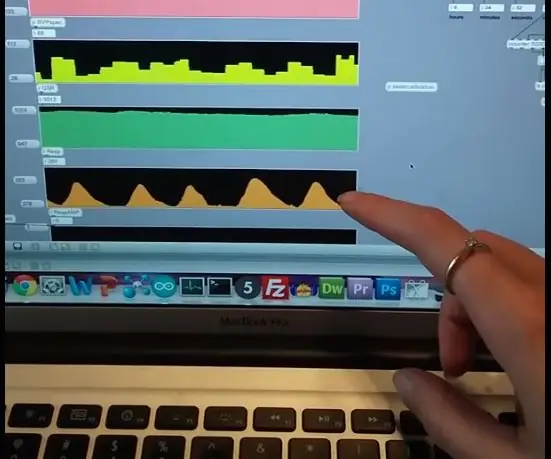
Põhiline vööhingamisandur: biosensiivses maailmas on hingamise mõõtmiseks palju võimalusi. Ninasõõrme ümber oleva temperatuuri mõõtmiseks võib kasutada termistorit, kuid siis võib -olla ei taha te jälle nina külge kinnitatud imelikku tööriista. Samuti saab kinnitada kiirendi
